Correction du code d'erreur Xbox One 0X87E107DF
Publié: 2022-09-14
Xbox, créée et détenue par Microsoft, est une marque de console de jeu capable de se connecter à un téléviseur ou à d'autres appareils multimédias d'affichage. Les consoles Xbox incluent la Xbox, la Xbox 360 et la Xbox One, toutes extrêmement performantes pour fournir des graphismes réalistes pour les jeux. C'est probablement l'une des raisons pour lesquelles il est admiré par les joueurs du monde entier. Cependant, malgré ces fonctionnalités étonnantes et ce service de jeu en ligne sur Xbox, il y a une bonne part de problèmes signalés par ses utilisateurs. L'un de ces problèmes est le code d'erreur Xbox One 0x87e107df qui est fréquemment rencontré sur la console Xbox lorsqu'un jeu est lancé. Si vous êtes confronté au code d'erreur Xbox 0x87e107df, vous êtes au bon endroit. Nous avons un guide parfait pour vous qui vous fournira des mesures et des solutions efficaces qui peuvent être mises en œuvre pour surmonter le problème. Alors, commençons par en savoir plus sur le code d'erreur 0x87e107df sur Xbox One.

Contenu
- Comment réparer le code d'erreur Xbox One 0X87E107DF
- Méthode 1 : vérifier l'état du serveur Xbox
- Méthode 2 : Redémarrez la Xbox One
- Méthode 3 : Basculer la Xbox One en mode hors ligne
- Méthode 4 : Effacer l'adresse MAC alternative
- Méthode 5 : Effectuez un cycle d'alimentation
Comment réparer le code d'erreur Xbox One 0X87E107DF
Selon les utilisateurs qui ont rencontré le code d'erreur 0x87e107df, le problème se produit lors du téléchargement ou de l'achat de jeux sur Xbox live. En outre, l'erreur est déclenchée en cas de problème de validation de licence du support acheté. Il existe différents coupables qui peuvent conduire à cela, quelques-uns d'entre eux sont énumérés ci-dessous :
- L'une des raisons les plus courantes pour déclencher le code d'erreur spécifique est un problème de serveur qui interfère avec l'achat en ligne sur Xbox. Ce problème peut être résolu en éteignant la console.
- La cause suivante peut être des problèmes de micrologiciel résultant de certains fichiers temporaires. L'effacement de ces données est la solution à ladite erreur.
- Le problème avec l' adresse MAC est la raison suivante sur la liste. S'il existe des problèmes de conflit avec votre adresse MAC, vous devez effacer l'adresse alternative pour corriger l'erreur depuis Xbox.
- Le cache et les anciennes données stockées peuvent également déclencher cette erreur dans Xbox.
Que les problèmes avec la console Xbox soient liés au logiciel ou à son micrologiciel, chaque problème a sa propre solution. Nous sommes ici avec tous ces correctifs qui vous aideront à vous débarrasser efficacement de l'erreur 0x87e107df. Alors, commençons par résoudre ces conflits de manière permanente depuis Xbox.
Méthode 1 : vérifier l'état du serveur Xbox
La première méthode basique mais extrêmement cruciale consiste à vérifier l'état du serveur Xbox. La plupart des codes d'erreur rencontrés sur divers appareils sont dus à des pannes de serveur. Les problèmes de serveur peuvent affecter la validation de la licence, interférer avec tout achat numérique et vous empêcher de lancer un jeu. Par conséquent, vous devez vérifier le statut Xbox Live sur le site officiel.
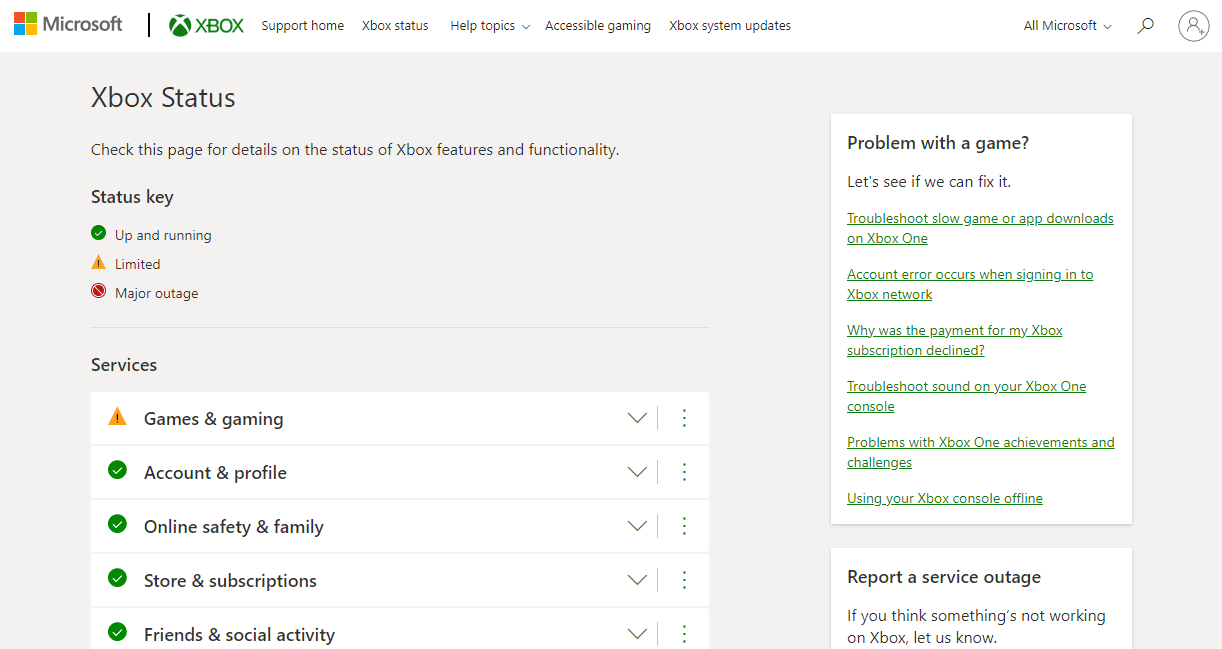
S'il y a un problème avec les serveurs de Xbox, vous devez attendre que les serveurs de Microsoft le résolvent. Vous pouvez essayer de redémarrer votre console jusqu'à ce que les serveurs de temps soient épuisés à l'aide de la méthode suivante.
Méthode 2 : Redémarrez la Xbox One
Redémarrer la console Xbox est une étape plutôt facile, mais sans parler assez efficace pour résoudre des problèmes tels que le code d'erreur Xbox 0x87e107df. La plupart de ces codes sont temporaires et un simple redémarrage peut vous aider à les corriger. Alors, essayez les étapes ci-dessous et vous êtes prêt à partir:
1. Maintenez le bouton Xbox de la manette enfoncé pour ouvrir Power Center .

2. Maintenant, sélectionnez l'option Redémarrer la console .
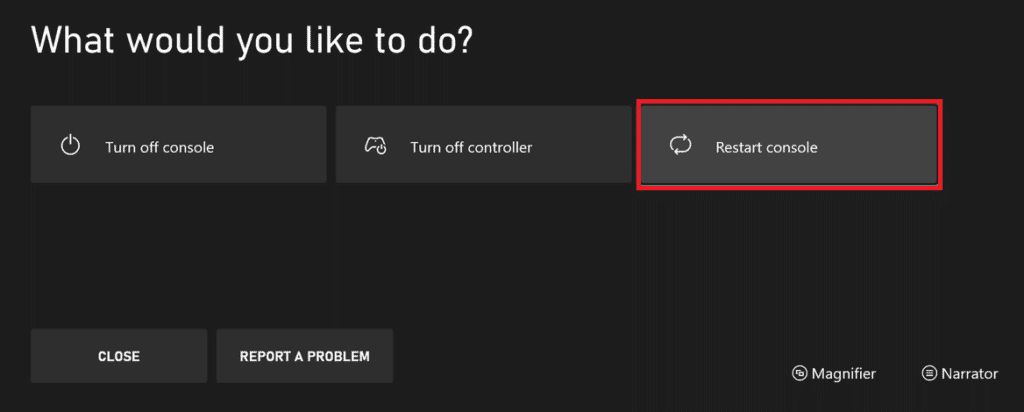
3. Ensuite, sélectionnez Redémarrer pour traiter la demande.
Lisez aussi: 10 façons de réparer la déconnexion aléatoire du contrôleur Xbox One
Méthode 3 : Basculer la Xbox One en mode hors ligne
Si le redémarrage de la console ne vous a pas aidé avec le code d'erreur Xbox One 0x87e107df, vous pouvez essayer de passer votre console Xbox One en mode hors ligne. Le mode hors ligne du service est extrêmement utile dans les situations où il y a des conflits avec l'achat et l'utilisation du contenu. L'utilisation du mode hors ligne dans Xbox One permet de contourner certaines des vérifications de propriété requises pour les supports achetés numériquement. Vous pouvez suivre les étapes ci-dessous pour passer en mode hors ligne :
Remarque : Le mode hors ligne limitera le service nécessitant une connexion en direct avec le serveur Xbox Live.
1. Appuyez longuement sur le bouton Xbox de la manette pour ouvrir le menu Guide et sélectionnez Profil et système dedans .
2. Maintenant, ouvrez Paramètres .
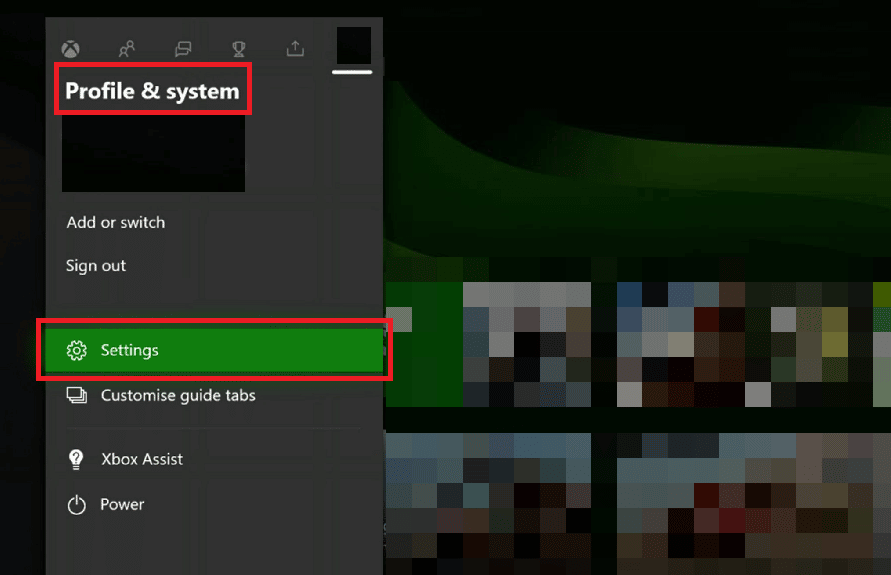

3. Ensuite, accédez aux paramètres généraux .
4. Maintenant, ouvrez Paramètres réseau.
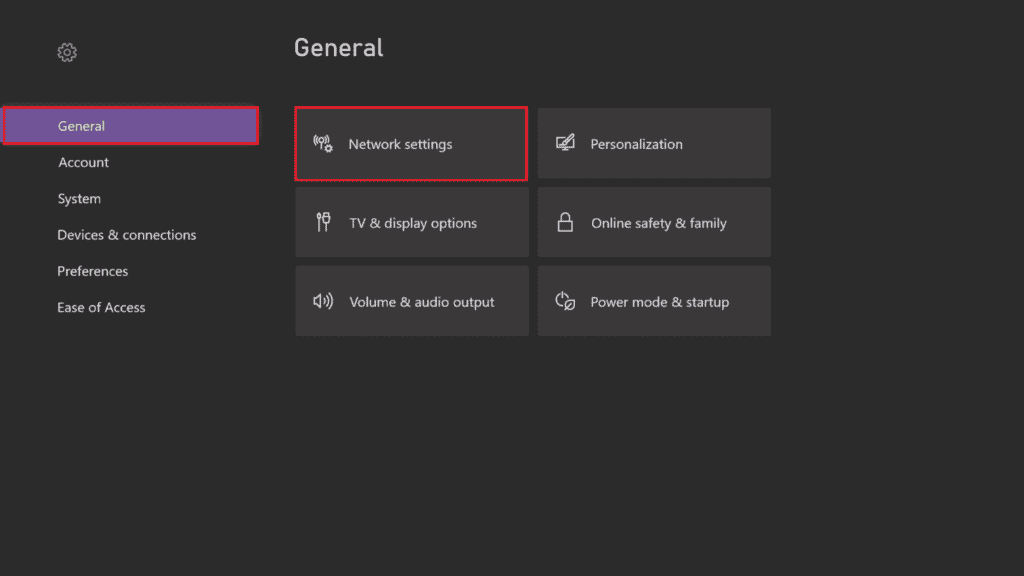
4. Maintenant, sélectionnez l'option Go offline .
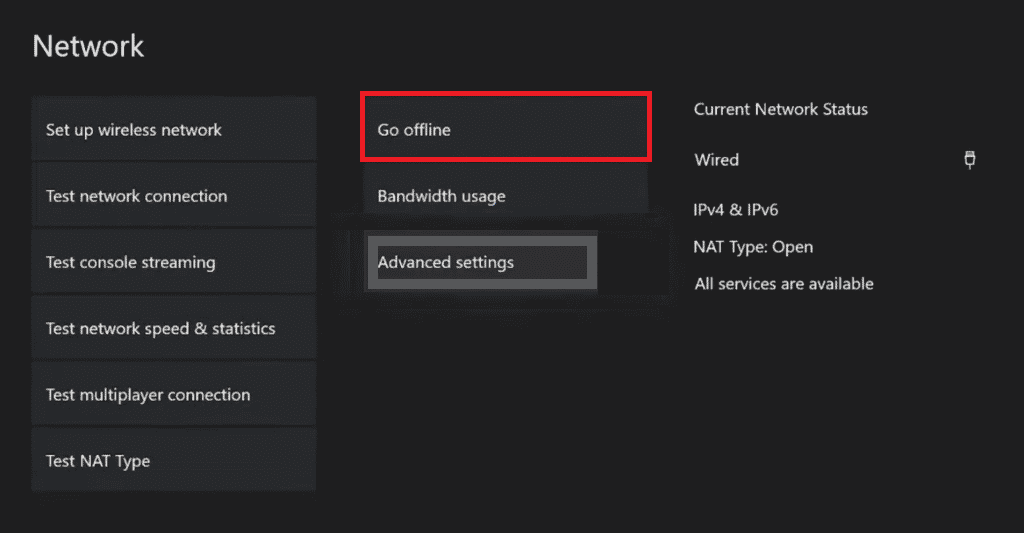
5. Confirmez sur le message d'invite pour traiter la demande de mode hors ligne.
Une fois les étapes effectuées, vous pouvez facilement accéder aux achats numériques effectués sur votre console sans ladite erreur.
Méthode 4 : Effacer l'adresse MAC alternative
La méthode suivante dans la liste consiste à effacer l'adresse MAC alternative afin de résoudre le code d'erreur 0x87e107df sur Xbox One. La principale raison de l'échec de la validation des licences sur votre console Xbox One est le réseau incohérent causé par une adresse MAC incorrecte.
Remarque : L'adresse MAC alternative de Microsoft est placée pour utiliser un réseau restreint. Si vous utilisez un réseau domestique, vous n'avez pas besoin d'une autre adresse MAC. Par conséquent, vous pouvez l'effacer.
1. Rendez-vous dans Paramètres sur votre console Xbox One.
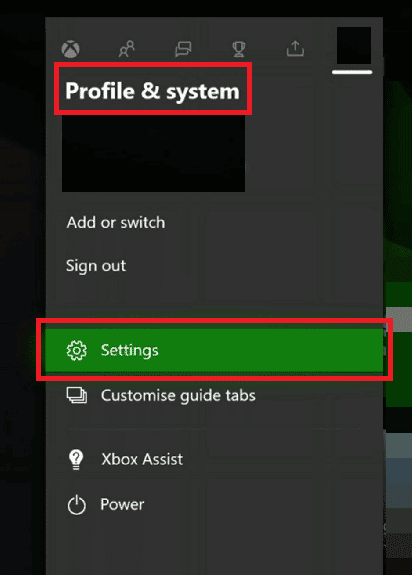
2. Maintenant, sélectionnez Paramètres réseau dans la section Général .
3. Ensuite, sélectionnez Paramètres avancés dans Réseau .
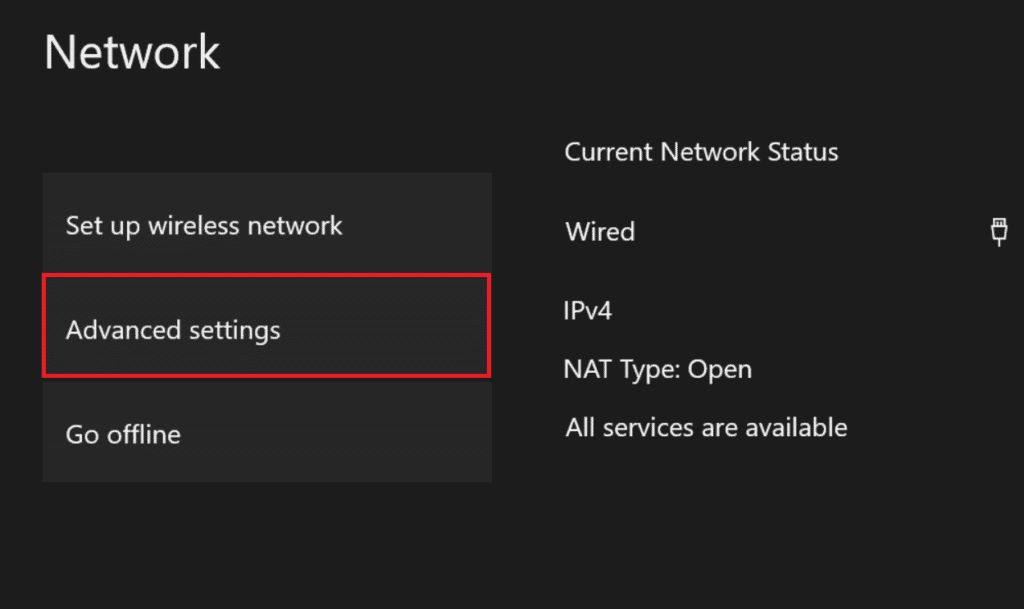
4. Maintenant, sélectionnez Adresse Mac alternative , puis Effacer l'option.
5. Maintenant, redémarrez votre console Xbox One et lancez le jeu pour vérifier si vous êtes toujours invité avec le code d'erreur 0x87e107df.
A lire également : Résoudre la perte de paquets élevée sur Xbox
Méthode 5 : Effectuez un cycle d'alimentation
Des problèmes tels que le code d'erreur Xbox One 0x87e107df peuvent être déclenchés si votre console Xbox One ne s'est pas chargée correctement. Le problème peut être lié à des fichiers temporaires qui sont corrompus, ces fichiers finissent par affecter la validation de la licence qui est requise lors de l'achat. L'exécution du cycle d'alimentation sur la console a été une solution assez efficace pour de nombreux utilisateurs, par conséquent, vous pouvez également l'essayer sur votre console en suivant les étapes ci-dessous :
1. Appuyez sur le bouton Xbox de la manette.
2. Ensuite, accédez à Profil et système .
3. Maintenant, sélectionnez Se déconnecter .
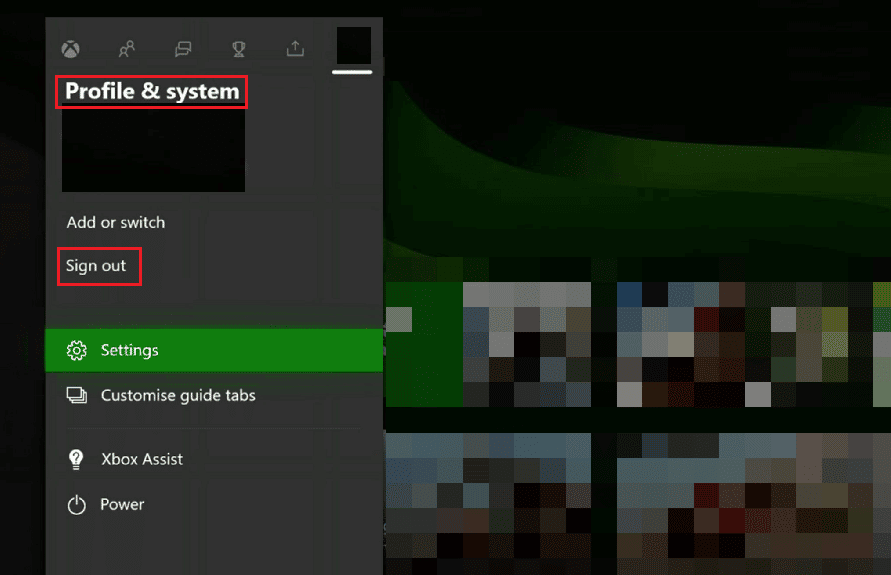
4. Après quelques secondes, accédez à Connexion ! menu de votre console Xbox.
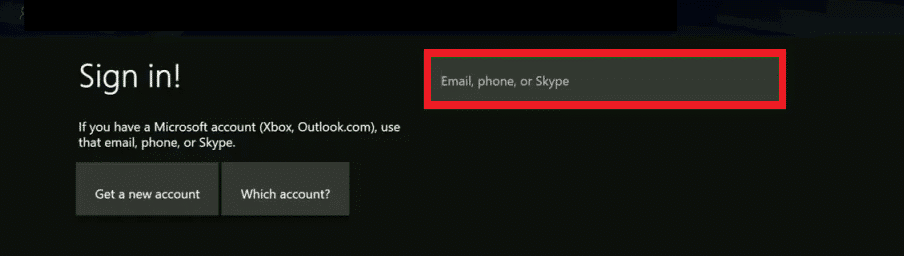
Lisez aussi: Fixer le casque Xbox One ne fonctionne pas
Foire aux questions (FAQ)
Q1. Pourquoi ma console Xbox continue-t-elle à afficher des erreurs ?
Rép. Si vous voyez à plusieurs reprises des erreurs sur votre console Xbox, des données de cache corrompues stockées sur la console peuvent en être la cause. Dans ce cas, essayez d'effacer les données du cache et effectuez également un cycle d'alimentation dessus.
Q2. Pourquoi ne puis-je pas installer de jeux sur ma Xbox One ?
Rép. S'il y a un problème lors de l'installation d'un jeu sur Xbox One, cela peut être dû à une mise à jour continue du jeu que la Xbox exécute pendant son installation. De plus, il est possible que les fichiers du jeu soient corrompus et donc un problème lors de leur installation.
Q3. Que fait la réinitialisation sur une Xbox ?
Rép. La réinitialisation de la Xbox entraîne la suppression de tous les comptes , paramètres et jeux enregistrés et associations de boîtes de réception . Vous pouvez réinitialiser votre console à partir de l'option Xbox Startup Troubleshooter.
Q4. Comment puis-je réinitialiser ma Xbox One sans manette ?
Rép. Vous pouvez réinitialiser votre Xbox One à l'aide d'une réinitialisation matérielle si vous n'avez pas de manette.
Q5. Quelle est la différence entre une réinitialisation matérielle et une réinitialisation d'usine sur Xbox ?
Rép. La réinitialisation matérielle est un simple redémarrage des consoles Xbox et est généralement effectuée en cas de blocage de la console ou en raison d'un petit problème. Tandis que la réinitialisation d'usine supprime toutes les données, jeux enregistrés, compte et autres informations enregistrées, restaurant la console à son état d'origine.
Recommandé:
- Correction de l'erreur 0x80070718 dans Windows 10
- Correction des invitations de jeu Xbox One ne fonctionnant pas
- Correction du code d'erreur Xbox Live 80072EF3
- Correction de l'erreur d'exécution Xbox dans Windows 10
Nous espérons que les informations et les méthodes fournies dans la documentation pour résoudre le code d'erreur Xbox One 0x87e107df vous ont été d'une grande aide. Faites-nous savoir la méthode qui a fonctionné pour votre console Xbox. Laissez-nous vos questions et suggestions à lire dans la section des commentaires ci-dessous.
